如何優化 Firefox 以獲得最佳效能和易用性
已發表: 2024-05-07我使用 Chrome 多年,最近改用 Firefox。 我這樣做是因為我對谷歌有隱私的擔憂,例如一直被追蹤。 當我嘗試其他 Google Chrome 替代方案(例如 Edge 和 Opera)時,我發現 Firefox 更安全、更用戶友好。
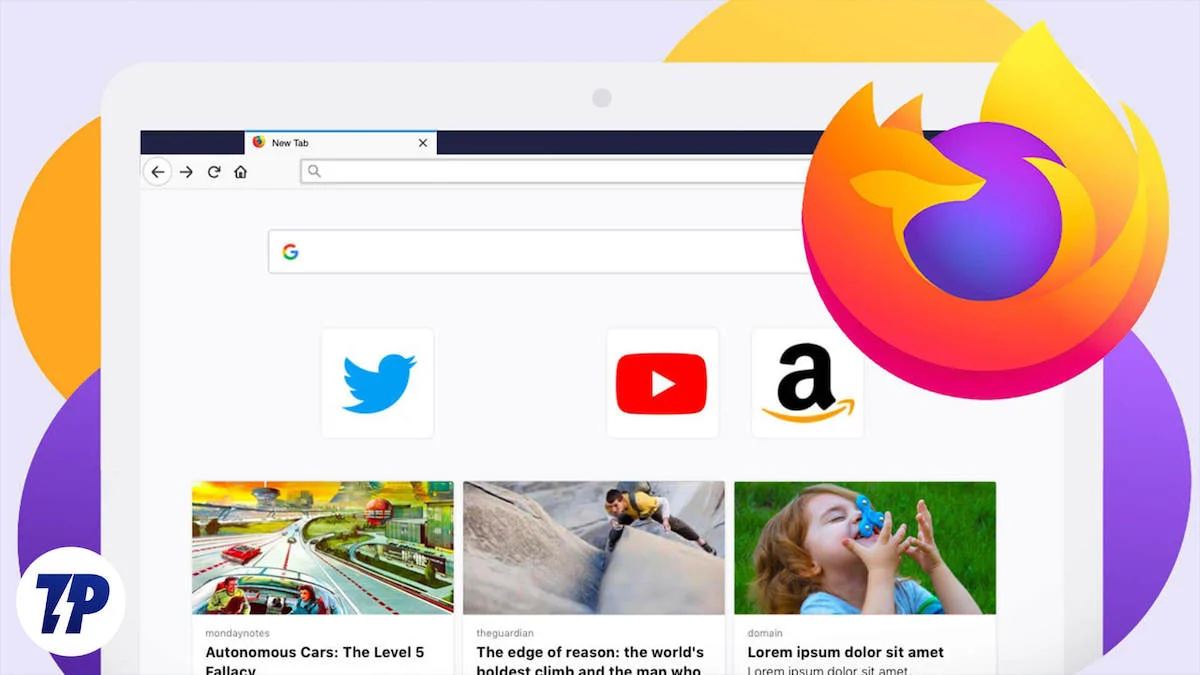
然而,Firefox 並不完美。 與其他網頁瀏覽器一樣,它有時會很慢並且不具備您需要的所有功能。 這就是附加元件和擴充功能發揮作用的地方,讓您可以最佳化 Firefox 以更好地滿足您的需求和要求。
在本指南中,我將向您介紹我使用Firefox 的個人經驗,並向您介紹一些Firefox 的最佳附加元件,這些附加元件不僅可以為您的瀏覽器添加功能和特性,還可以確保它快速、高效和客製化滿足您的需求。
目錄
如何使用附加元件最佳化 Firefox
Firefox 是最適合 Web 開發人員的 Web 瀏覽器之一。 憑藉其廣泛的自訂選項,您可以充分利用您的瀏覽體驗。 但有時這些自訂可能會導致效能下降,降低您的瀏覽速度並影響您的整體用戶體驗。
在本指南中,我將向您介紹一些最好的 Firefox 附加元件,它們不僅可以為您的瀏覽器添加功能和特性,還可以使其保持快速、高效並根據您的喜好進行自訂。 我還將向您展示一些調整,這些調整將幫助您保持瀏覽器的快速和敏捷。
Firefox 的最佳附加元件和擴展
Firefox 擁有豐富的附加元件庫(仍然比 Chrome 的內容小),您可以找到幾乎所有可以想像到的功能的附加元件,從廣告攔截器到密碼管理器。
這裡列出了一些您應該立即使用的最佳 Firefox 外掛程式。
狐狸標籤
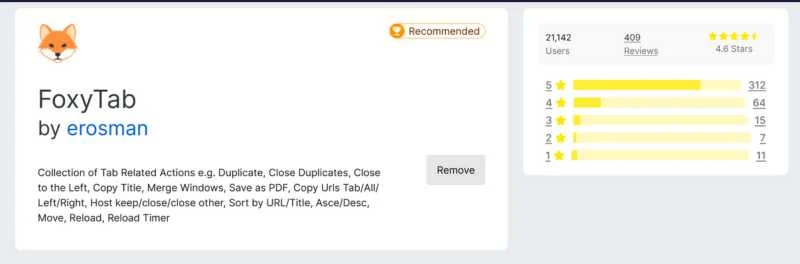
如果您像我一樣打開大量標籤,那麼您應該嘗試 FoxyTab。 一旦我了解了這個附加元件,我的選項卡管理就變得更加容易和有條理。
它提供了一些您應該立即使用的獨特選項和功能。 這包括:
- 選項卡相關操作可讓您複製選項卡、關閉重複選項卡、移動選項卡、合併視窗等等。
- 顯示選項卡數量、國家標誌、時區等的資訊顯示。
- URL 和頁面處理功能可讓您將整個標籤下載為 PDF、清理 URL(以刪除追蹤或重定向字串)以及為重定向標籤設定自訂規則。
- 它還提供選項卡排序功能,可讓您按 URL、標題或上次造訪時間對選項卡進行排序。
- 最後,它提供了一個靈活的自訂選項,可讓您建立自己的 Firefox 主題。
伊馬格斯
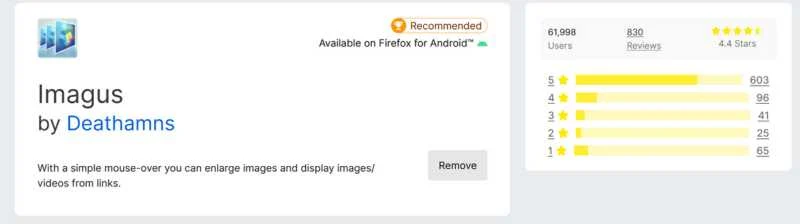
我不知道還有像 Imagus 這樣的擴充。 這個簡單的 Firefox 外掛程式為我節省了大量時間,只需將滑鼠懸停在連結上即可預覽內容(圖像和縮圖)。 您不必點擊連結即可查看內容,這使得網頁瀏覽更有效率。
它具有以下功能:
- 它允許您放大縮圖、媒體和其他縮圖。
- 它有許多自訂選項,例如特定於網站的設置和常規設置,可讓您個性化您的瀏覽體驗。
- 您可以決定您希望擴充功能在哪些頁面上運行,在哪些頁面上不運行。
uBlock起源
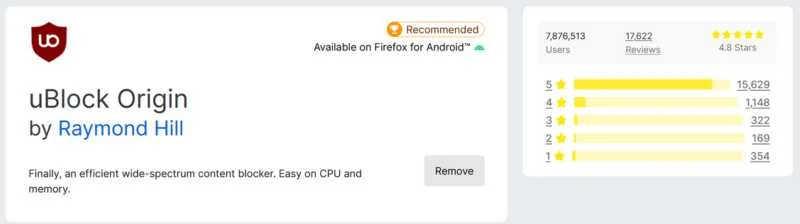
uBlock Origin 是一款免費的開源廣告攔截器,其設計目的不僅僅是廣告攔截。 該插件是所有 Firefox 用戶的必備插件,因為它不僅可以防止廣告和彈出窗口,還可以保護您的隱私。

以下是該工具的一些值得注意的功能:
- 它可以攔截幾乎所有類型的網路廣告,包括彈出視窗、橫幅和影片廣告。
- 它是輕量級的,在背景運行時不會消耗大量系統資源。
- 它透過阻止廣告和影片載入來提高頁面載入速度。
600% 音量
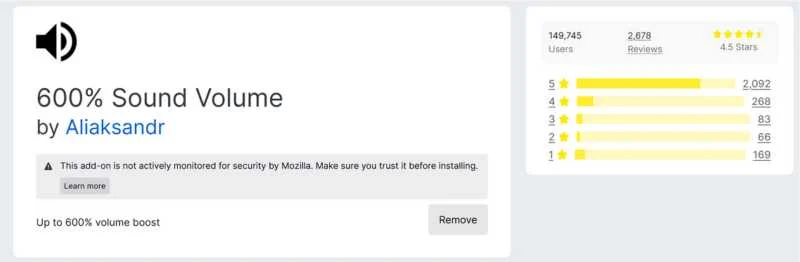
我偶然嘗試了這個附加元件,正如 Firefox 附加元件所建議的那樣,它確實有效。 該插件非常適合在播放音樂時在選項卡之間切換。 您也可以單獨控制每個選項卡中的音樂。 我發現 600% 音量很有用,因為它讓我只需輕輕一按即可更好地控制音樂。
以下是此附加元件提供的一些功能:
- 開發人員提到,它可以將音質提高高達 600%。 就我個人而言,當我調整音量滑桿時,我確實感覺到音樂的音量明顯增加,但並沒有神奇地變大 6 倍。 為了找出差異有多大,我透過手機上的聲級計軟體比較了使用該附加元件之前和之後的音質。
- 播放的聲音:音樂
- 不使用此附加元件時聲級計的峰值分貝值為 75.2 分貝。
- 音量控制器增加 600% 時,聲級計的峰值分貝值為 79.1 分貝。
結果顯示音質明顯改善,我也能感覺到,但正如我所說,它並不像魔術一樣運作。
透過選項卡控件,您可以為每個選項卡設定不同的音量,甚至可以在它們之間無縫切換而不會出現任何中斷。
一些需要調整的設定!
除了上面提到的附加元件之外,您還可以自訂一些設置,以使您的瀏覽體驗更快、更安全。
設定 Firefox 自動清理
此設定是關閉瀏覽器時自動刪除瀏覽記錄、cookie 和快取的好方法。 它有助於保護您的隱私並保持您的瀏覽器平穩運行。
您可以按照提供的步驟輕鬆完成此操作:
前往「設定」並啟用「關閉 Firefox 時刪除 cookie 和網站資料」複選框。 您也可以透過點擊「管理例外」按鈕為要保留 cookie 的網站新增例外。
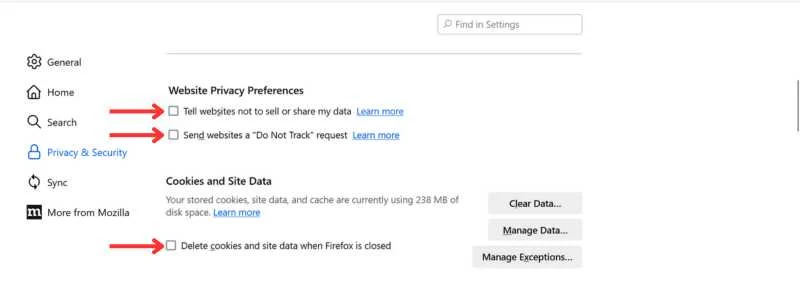
此外,我還建議您選取「告訴網站不要出售或分享我的資料」和「向網站發送「請勿追蹤」請求」複選框。 透過啟用這些設置,您可以在瀏覽網路時絕對安心。 Firefox 以其以隱私和安全為中心的功能而聞名,最好將它們投入使用。
您可以觀看此影片以了解有關隱私設定的更多資訊。
停用網路通知
通常令人煩惱的一件事是在您瀏覽時不斷彈出的網路通知。 就好像您不小心允許了通知,現在每隔幾分鐘就會受到彈出窗口的轟炸。 為了避免這個問題,您可以在 Firefox 中完全停用垃圾郵件網頁通知。
您可以這樣做:
- 在搜尋欄中輸入「 about:config 」並按Enter 。
- 您將看到一個警告畫面。 您可以透過點擊“接受風險並繼續”來忽略它。
- 現在搜尋「 webnotification」並尋找「 dom.webnotifications.enabled」 ,將其值變更為「 false」 。
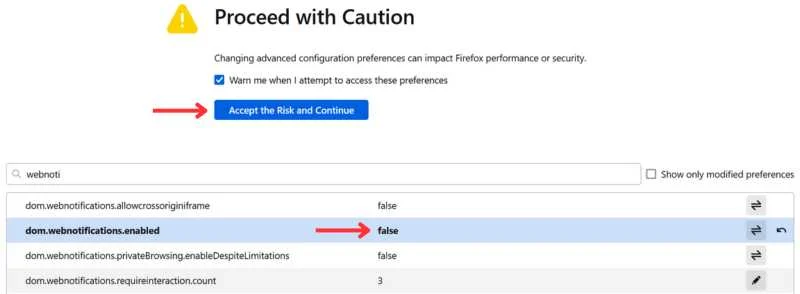
啟用記憶體快取
如果您的瀏覽器運行緩慢,您可以啟動記憶體緩存,將效能提高 4 或 6 倍。 但是,只有當您確實遇到效能緩慢的問題時才執行此操作,因為您為此付出的代價是電腦的 RAM。
- 若要啟用記憶體緩存,請再次前往「 about:config」 ,然後搜尋「 browser.cache.memory」 。
- 現在,在「 browser.cache.memory」中,將此值設為「 true」 。
- 在「 browser.cache.memory.capacity」中你會發現一個整數-1。 您需要將其變更為128000 (這表示您要為 Firebox 指派 128 mb)。 您也可以指派更多空間,例如512000表示 512 mb 空間。
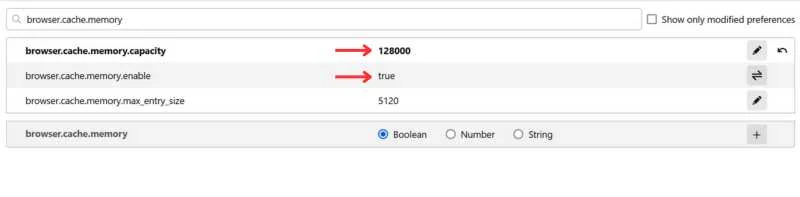
但請記住,磁碟空間由電腦的 RAM 佔用,因此請注意分配的空間。 增加高速緩存可以提高效能,但也會影響電腦的整體速度和回應能力。
為什麼要切換到 Firefox?
正如我所提到的,我已經使用 Chrome 多年,但最近我意識到 Chrome 會追蹤並收集我的大量資料以用於有針對性的廣告。 所以我改用火狐瀏覽器。 這就是我的經驗:
- 起初,我覺得 Firefox 與 Chrome 相比有點慢。 但隨著選項卡數量的增加,我意識到它在記憶體管理和速度方面做得很好。 造成這種情況的一個可能原因是 Firefox 會自動封鎖後端的所有追蹤器,使其比 Chrome 更有效率。
- 與 Chrome 相比,Firefox 提供了更好的隱私功能,因此您可以安心地瀏覽網路。 我不會被不需要的廣告或追蹤 cookie 追蹤。 由於它是一個開源項目,因此您可以相信資料不會出售給第三方。
Firefox 優化做得對
這是我優化 Firefox 的指南。 當然還有更多的優化技術,但本指南足以幫助您入門。 在對瀏覽器設定進行不必要的更改之前先進行自我教育,因為這可能弊大於利。 附加元件是改善瀏覽體驗的好方法,但請確保只下載最需要的附加元件,並小心安裝過多的附加元件,因為它們也會降低瀏覽器的速度。
如果您有任何疑問或需要進一步協助,請隨時在評論中與我們聯繫。 我很樂意提供協助。 我現在堅持使用 Firefox 瀏覽器,看看它還提供哪些其他功能。
